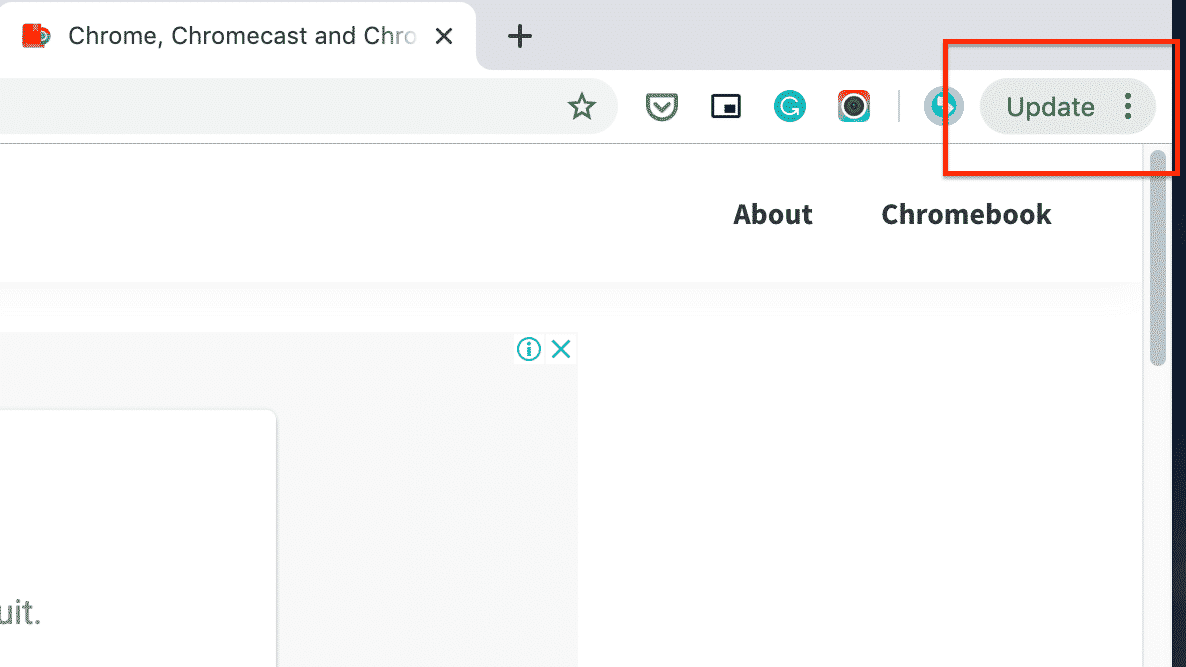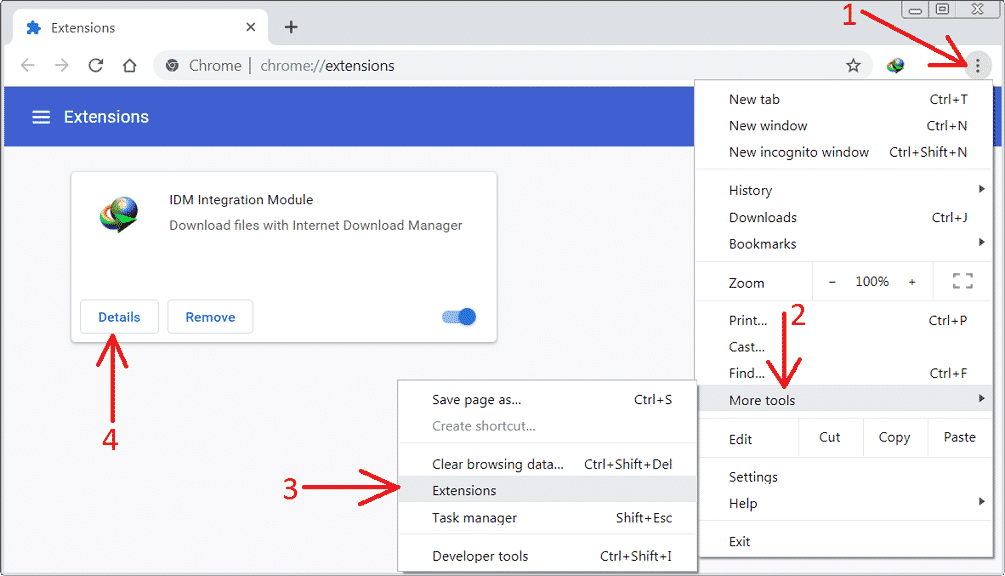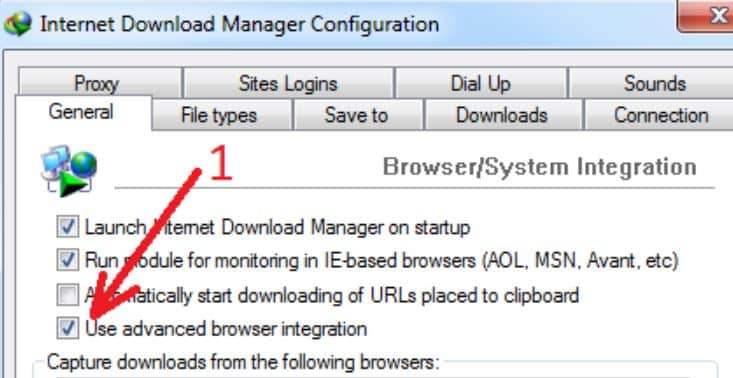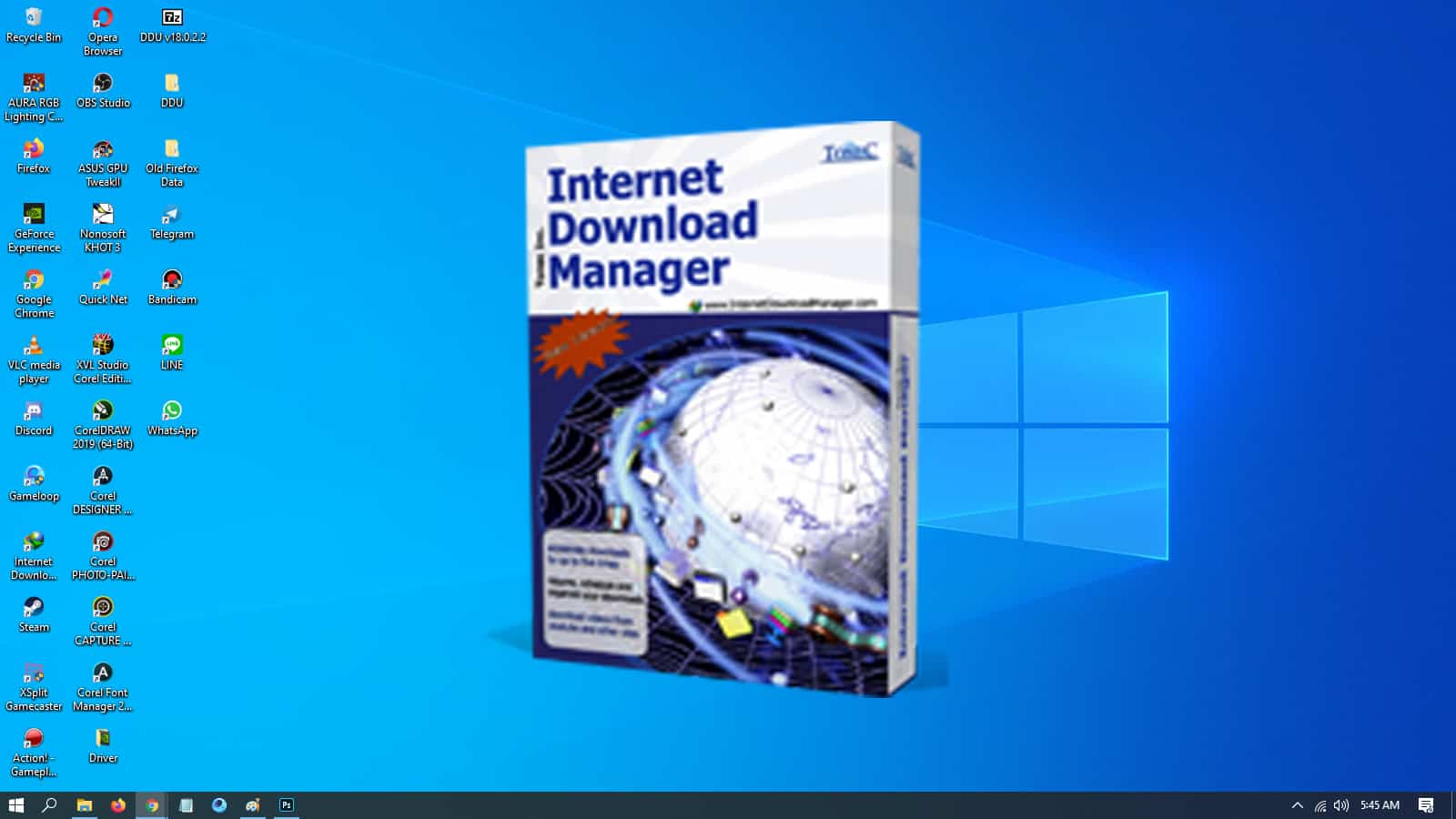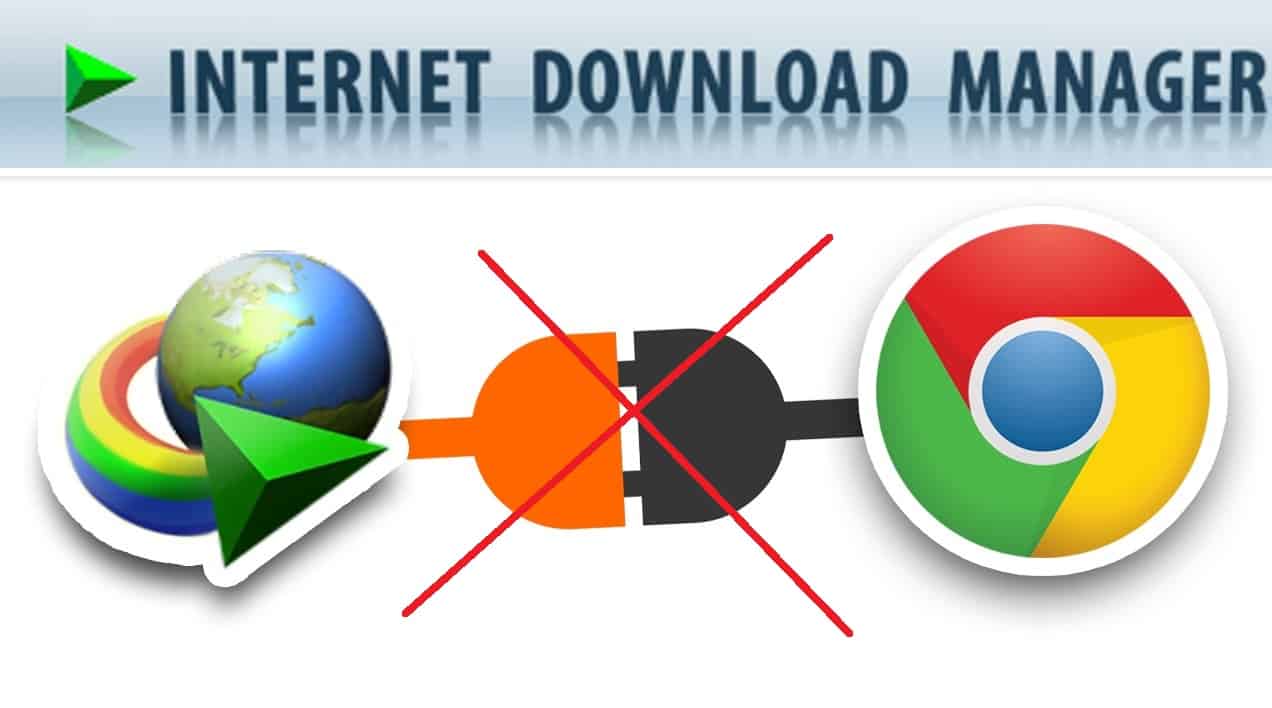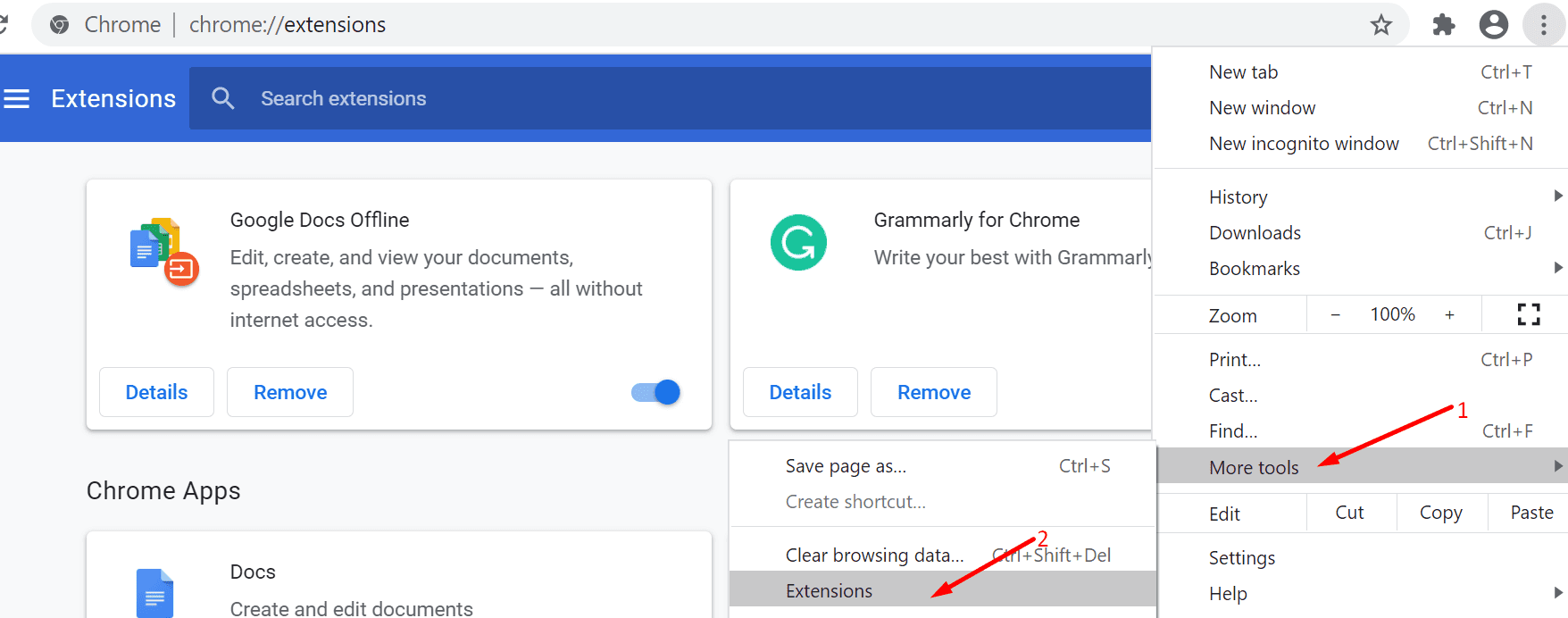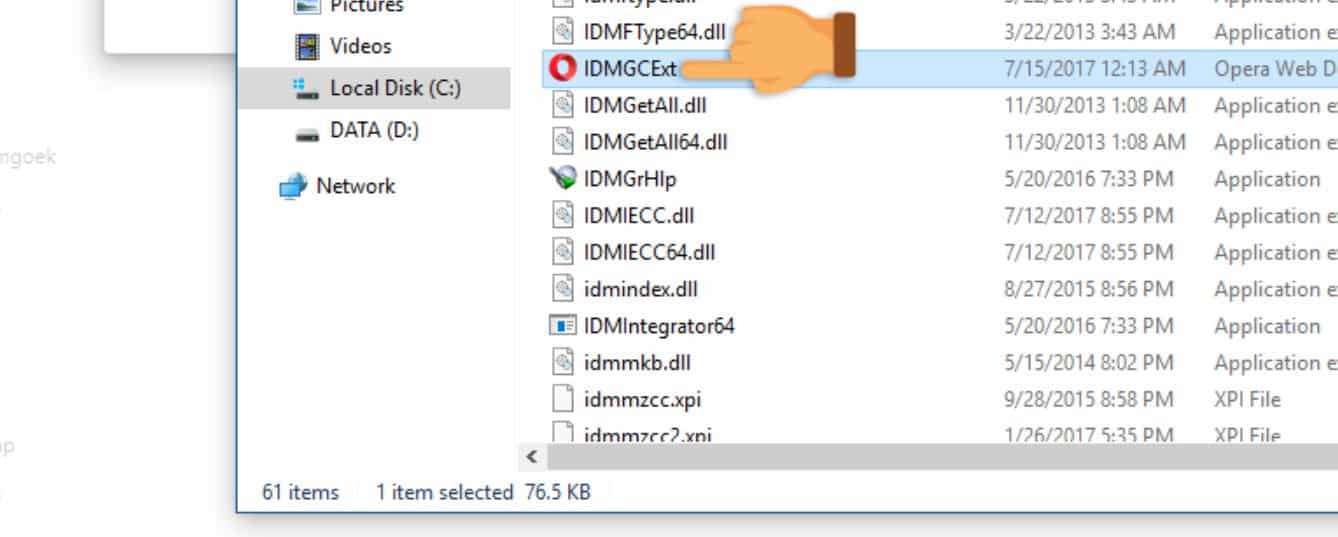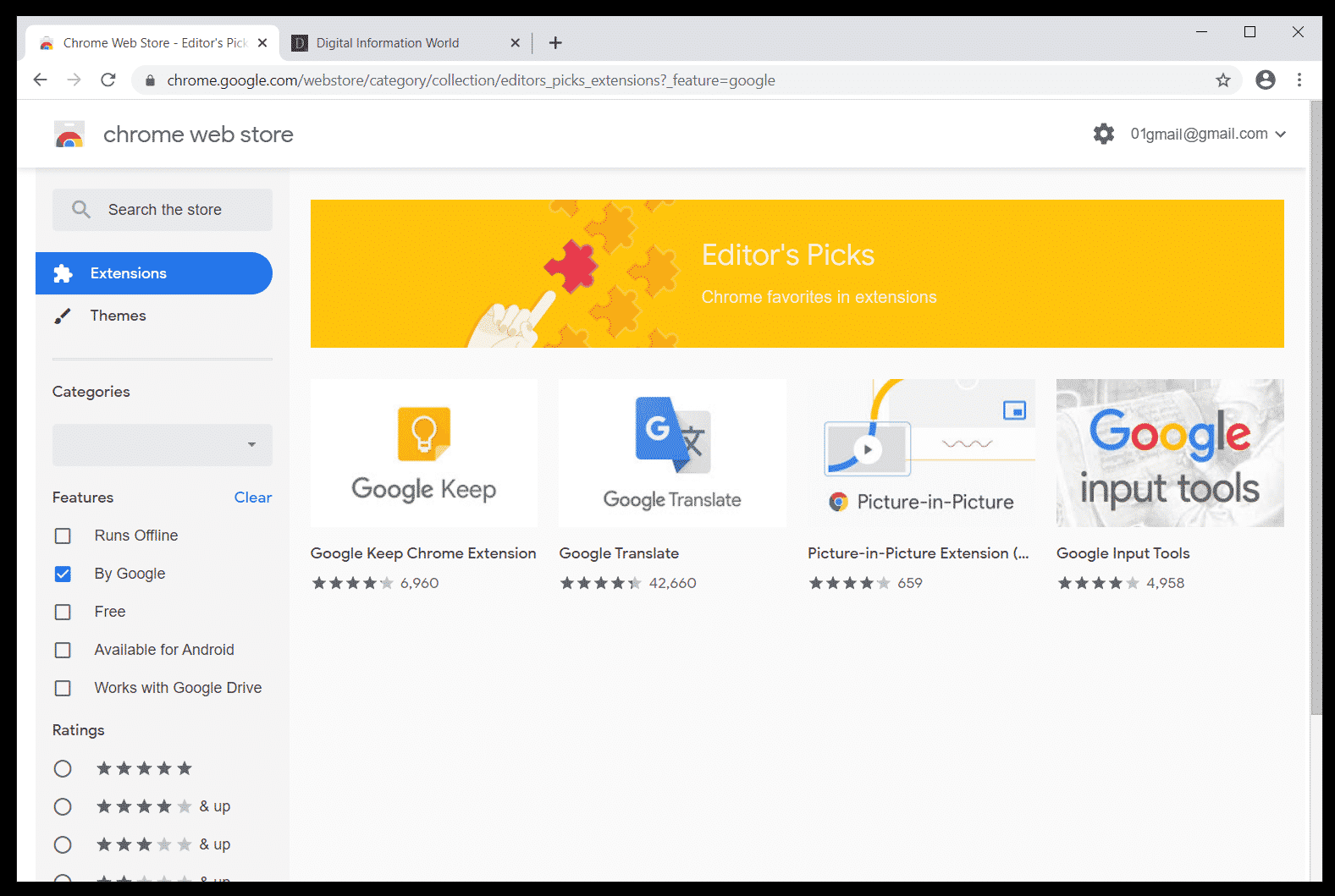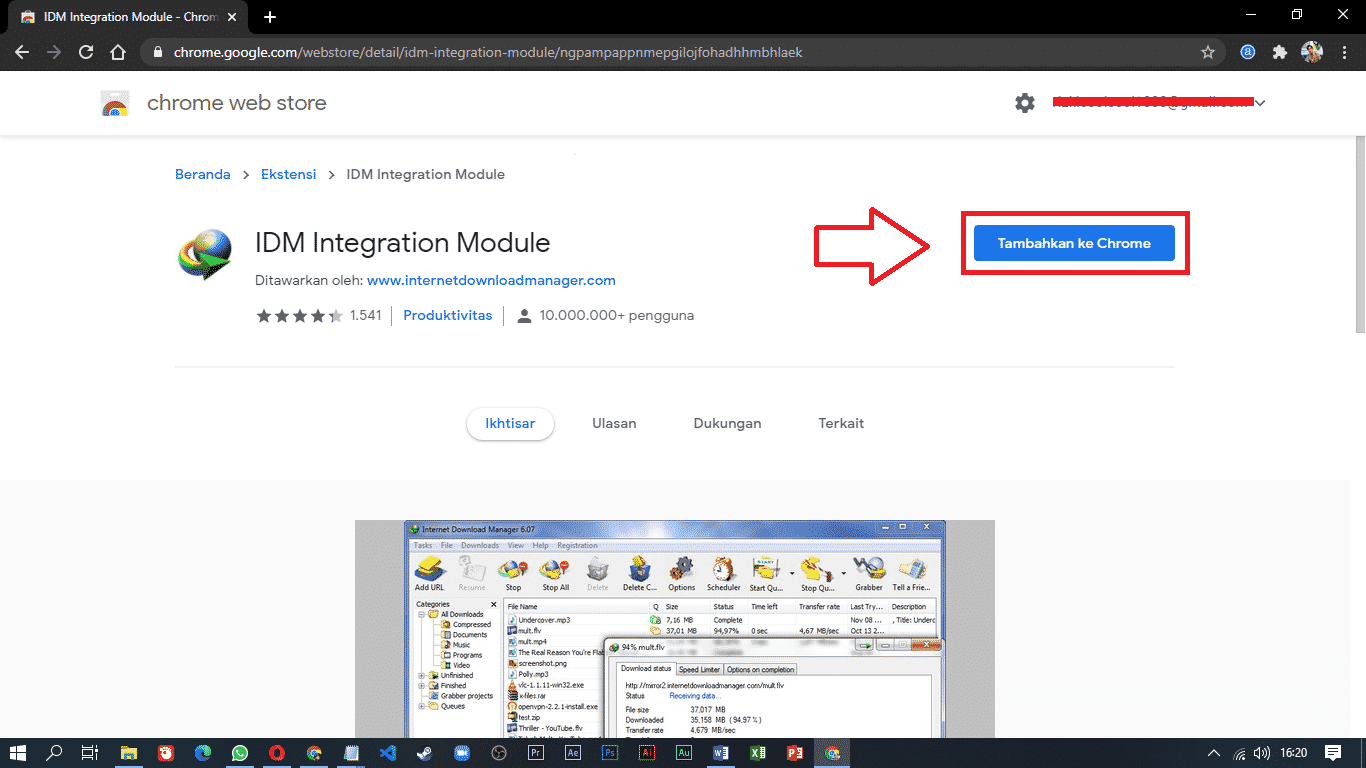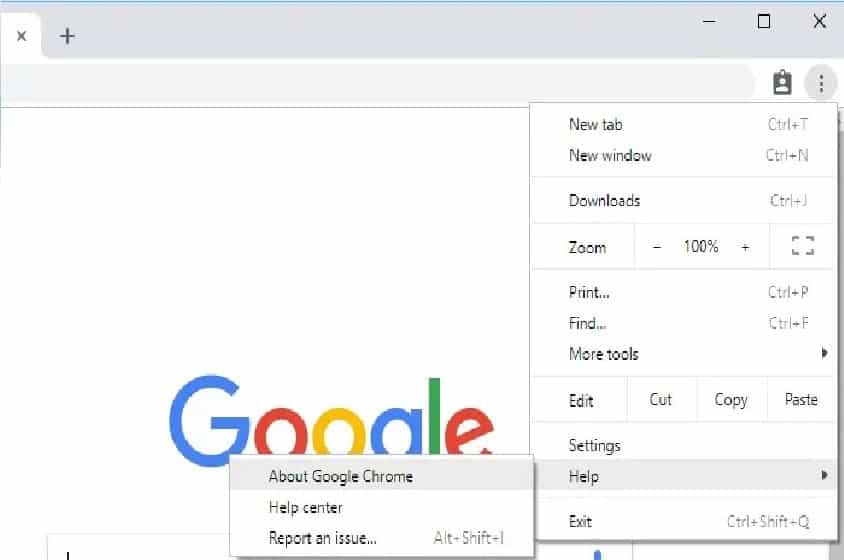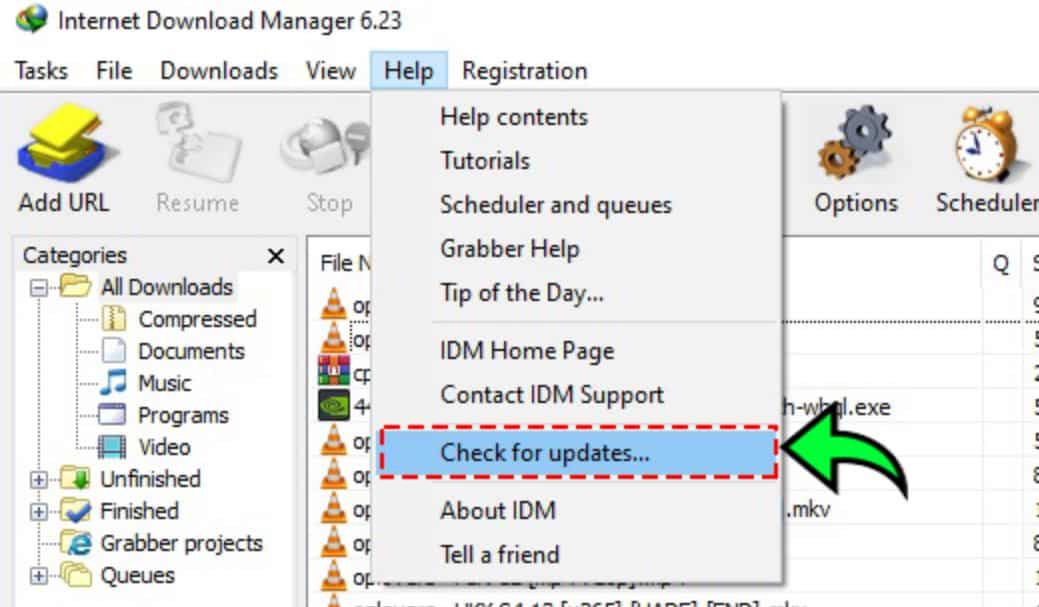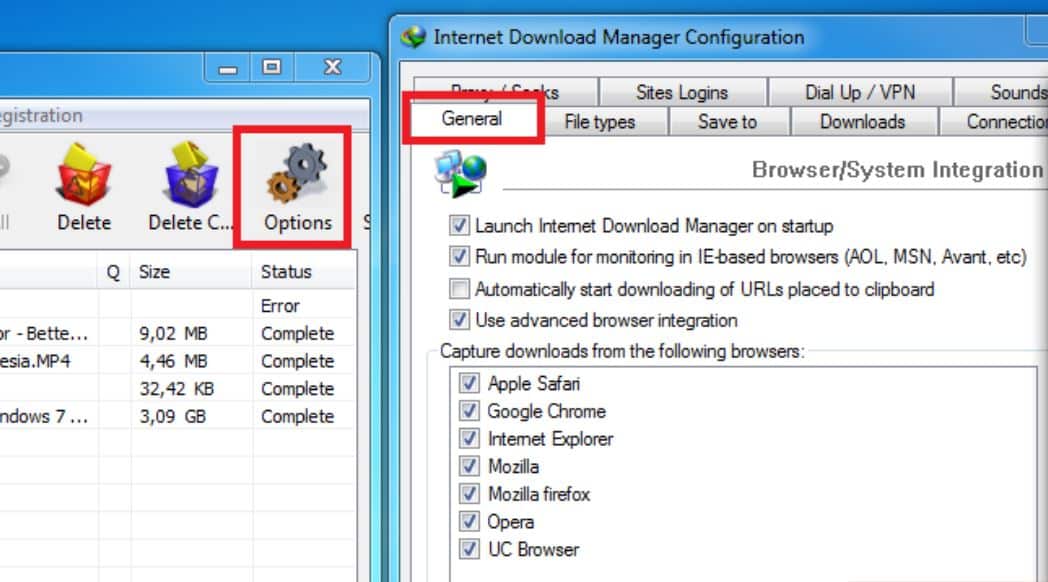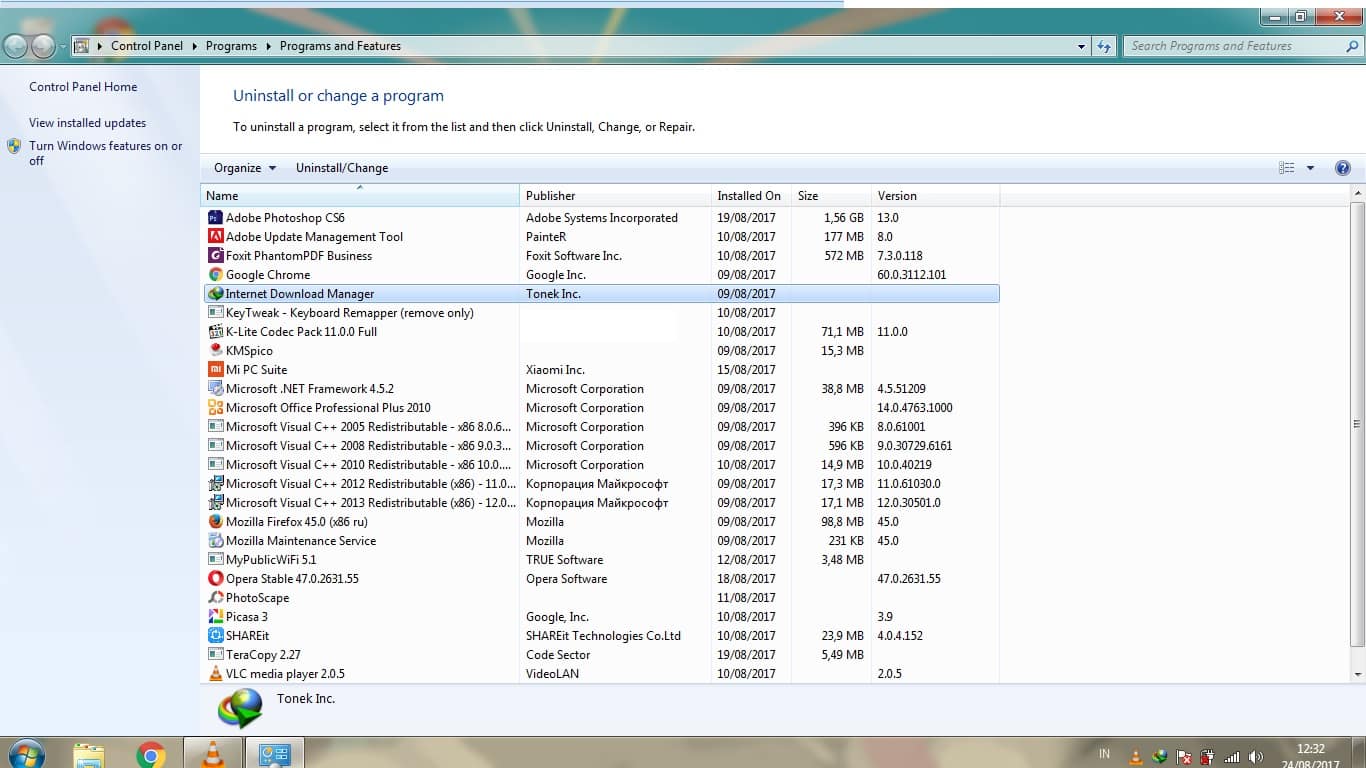Para pengguna IDM (Internet Download Manager), paling tidak sekali seumur hidup pasti pernah mengalami masalah IDM tidak muncul di Google Chrome. Masalah tersebut adalah masalah umum IDM. Sangat menyebalkan jika masalah tersebut muncul ketika Anda sedang ingin mendownload.
Lebih menyebalkan lagi jika Anda tidak tahu bagaimana menyelesaikan masalah tersebut. Instal ulang aplikasi adalah langkah terakhir, ada solusi lain yang bisa Anda terapkan jika masalah tersebut muncul.
5 Penyebab IDM Tidak Muncul di Chrome
Sebelum membahas lebih jauh mengenai solusi yang bisa digunakan untuk mengatasi IDM gagal muncul di Chrome, ada baiknya Anda menyimak apa yang menyebabkan masalah tersebut terjadi. Penyebab dari masalah tersebut cukup bervariasi. Berikut adalah 5 penyebab IDM gagal muncul di Chrome.
1. Update Chrome
IDM gagal muncul di Chrome biasanya terjadi setelah update browser terjadi. Adanya perubahan didalam browser tersebut membuat aplikasi melihat ekstensi IDM tidak lagi kompatibel dengan versi browser terbaru. Kecocokkan antara versi IDM dengan browser menjadi kunci dari penyelesaian masalah ini.
2. Ekstensi Tidak Aktif atau Tidak Terpasang dengan Baik
Ekstensi IDM yang dipasang di Chrome tampaknya tidak aktif. Hal ini biasanya terjadi jika ada penambahan user baru. Ektensi IDM tersebut menjadi tidak aktif atau hilang sama sekali. Selain itu, Ekstensi IDM yang tidak terpasang dengan baik juga bisa mengakibatkan gagalnya IDM muncul di Chrome.
3. Sistem Integrasi Browser Tidak Aktif
Dalam pengaturan IDM, integrasi browser otomatis dilakukan. Namun, biasanya karena diutak-atik dan ketidaksengajaan, pengguna menon-aktifkan browser integration. Akibatnya, Chrome tidak bisa mendeteksi ekstensi IDM dan aktivitas download tidak diambil alih sama sekali oleh IDM.
4. Update IDM
Jika sebelumnya yang bermasalah adalah versi Chrome-nya, maka bisa saja yang bermasalah adalah versi IDM-nya. Anda mungkin menggunakan IDM versi lama yang sudah tidak kompatibel dengan Chrome. Akibatnya ekstensi IDM dianggap usang dan tidak cocok. Lagi-lagi masalahnya adalah ketidakcocokkan.
5. IDM yang Belum Aktif
Penyebab ke-5 IDM tidak muncul di Chrome adalah IDM yang belum diaktivasi. Anda mungkin lupa dan belum mengaktifkan lisensi IDM yang digunakan. Akibatnya beberapa fitur yang ada di aplikasi ini tidak bisa dijalankan dengan baik termasuk ekstensi IDM yang tidak berfungsi semestinya.
5 Solusi IDM Gagal Muncul di Chrome
Ada 5 solusi IDM gagal muncul yang bisa Anda terapkan. Ke-5 solusi tersebut sudah terbukti jitu. Anda tidak perlu memasang aplikasi apapun untuk mengoreksi error ini. Pemeriksaan dan pengubahan pada pengaturan akan dilakukan dengan instal ulang aplikasi sebagai solusi akhir dari masalah ini.
Berikut adalah 5 solusi IDM gagal muncul di Chrome yang bisa diterapkan jika masalah tersebut muncul.
1. Aktifkan IDM Secara Manual di Chrome
Karena satu dan lain hal, ekstensi IDM di Chrome tidak terdeteksi atau hilang sama sekali. Hal ini bisa terjadi karena file ekstensi IDM hilang atau IDM belum diaktifkan sama sekali meskipun IDM sudah terinstal. Solusi untuk masalah ini adalah dengan mengaktifkan IDM secara manual di Chrome.
Berikut adalah langkah-langkah mengaktifkan IDM secara manual di browser Google Chrome.
- Buka browser Google Chrome.
- Klik ikon tiga titik vertikal di kanan atas layar.
- Pilih More tools.
- Kemudian, klik Extensions.
- Halaman ekstensi Chrome akan muncul.
- Selanjutnya, Anda minimize Chrome untuk sementara,
- Akses folder dimana IDM diinstal.
- Folder tersebut ada di C: – Program Files atau Program Files (x86) – Interner Download Manager.
- Kemudian, cari file IDMGCExt.crx.
- Tekan dan geser (drag and drop) file tersebut ke halaman ekstensi Chrome.
- Klik Continue pada notifikasi yang muncul.
- Ekstensi IDM Integration Module akan muncul.
- Klik ikon bulat di bawahnya (menjadi biru) untuk mengaktifkan ekstensi tersebut.
- Chrome mungkin akan meminta restart
- Lakukan dan ekstensi IDM sudah terpasang di Chrome Anda.
2. Memasang Ekstensi IDM dari Google Web Store
IDM tidak muncul di Chrome bisa diakibatkan hilang atau korupnya file ekstensi yang ada di folder IDM. Biasanya, file tidak sengaja terhapus atau folder IDM terinfeksi virus sehingga memaksa antivirus untuk menghapus file yang sudah terinfeksi. Menemukan file ekstensi IDM untuk Chrome menjadi solusinya.
Berikut adalah langkah-langkah mencari dan memasang ekstensi IDM dari Google Web Store.
- Anda bisa menggunakan dan menginstal file ekstensi dari Google Web Store.
- Buka browser Google Chrome.
- Akses website Google Chrome Webstore.
- Silakan cari ekstensi IDM Integration Module di kolom pencarian.
- Jika sudah ditemukan, maka Anda bisa langsung memasangnya.
- Chrome akan meminta restart aplikasi.
- Lakukan dan kini ekstensi IDM sudah kembali terpasang di Chrome.
3. Update Chrome dan IDM
Saatnya Anda update Chrome dan IDM yang diinstal di PC Anda. Versi keduanya harus sinkron agar beragam fitur, termasuk ekstensi IDM bisa bekerja dengan baik. Update biasanya terjadi secara otomatis. Namun, untuk memastikan keduanya sudah menggunakan versi terbaru, update manual bisa dilakukan.
Berikut adalah langkah-langkah mengupdate Google Chrome dan IDM secara manual.
- Update Google Chrome terlebih dahulu.
- Buka browser Chrome.
- Klik ikon tiga titik vertikal di kanan layar.
- Pilih Help.
- Kemudian, tekan About Google Chrome.
- Aplikasi akan memeriksa versi Chrome yang digunakan.
- Jika ada update maka update akan langsung diinstal.
- Jika sudah, maka Google Chrome is up to date akan muncul.
- Selanjutnya, update IDM.
- Buka IDM.
- Klik menu Help yang ada di atas layar.
- Klik Check For Update.
- Proses update akan dilakukan jika ada IDM versi baru.
- Klik lagi Help kemudian klik About IDM.
- Pastikan IDM yang digunakan adalah IDM versi terbaru.
4. Aktifkan Chrome Integration di IDM
IDM memang mengaktifkan integrasi IDM ke Chrome secara otomatis. Namun, karena satu dan lain hal integrasi ekstensi IDM ke Chrome bisa tidak aktif. Untuk melakukan aktivasi ini caranya sangat mudah. Anda bisa melakukannya dengan mengakses pengaturan pada aplikasi IDM yang terpasang di PC Anda.
Berikut adalah langkah-langkah mengaktifkan Chrome Integration di IDM.
- Tutup Google Chrome jika Anda sedang menggunakannya.
- Buka aplikasi IDM.
- Klik menu Options.
- Anda akan melihat tab General.
- Perhatikan opsi Google Chrome.
- Pastikan, opsi tersebut tercentang.
- Klik OK.
- Kemudian, keluar dari IDM.
- Pada ikon tray, klik kanan dan pilih Exit.
- Buka kembali IDM lalu coba gunakan IDM di Chrome.
5. Instal Ulang IDM
Jika IDM tidak muncul di Chrome setelah semua solusi di atas dicoba, maka langkah pamungkas yang bisa Anda ambil adalah menginstal ulang IDM. IDM sebelumnya harus dimusnahkan terlebih dahulu dan diinstal tanpa ada bekas aplikasi tersebut sama sekali. Cara ini terbukti ampuh dan bisa diandalkan.
Berikut adalah langkah-langkah menginstal ulang IDM.
- Akses Control Panel Windows.
- Akses menu Program and Features.
- Cari aplikasi IDM.
- Klik kanan, kemudian pilih Uninstall.
- Pilih opsi Full untuk membuat IDM musnah secara sempurna.
- Klik Next.
- Tunggu hingga proses uninstall
- Anda akan mendapatkan permintaan untuk merestart PC.
- Klik OK untuk melakukannya.
- Setelah berhasil, instal kembali IDM di PC Anda.
Jika IDM tidak muncul di Chrome terus terjadi mungkin alasannya adalah Anda tidak menggunakan IDM Original atau Anda tidak menginstal IDM dengan baik. Selalu perhatikan versi IDM dan Chrome serta pastikan komputer atau laptop Anda terbebas dari virus dan malware yang berbahaya.
Lihat Juga :